Reklaam
Nutitelefonide fotograafia kasv on põhjustanud ootamatu tagajärje. Nüüd kasutame oma kaameraid mitte ainult elu kõige kallimate hetkede säilitamine Instagramis jäädvustatud 10 elumuutvat hetkeOlgu tegemist loodusõnnetuste dokumenteerimisega, sadade tuhandete protestiks tänavale minekuga või lennuki maandumisega lennuõnnetuse ajal, on Instagrami kasutajad olnud seal, et teha mõned esimestest kaadritest. Loe rohkem , aga ka selleks, et kõik ja kõik, mida me hiljem vajame, viitaks.
Gaasikviitungid, kaardid, poodides olevad müügiartiklid - pange nimi, meie tulistame. Muidugi on nende piltide salvestamise võimalus kasulik. Kuid see pole ka täiesti praktiline. Kui peate saatma oma pangale või tööandjale ametliku dokumendi, ei saa te fookusest väljas olevat JPEG-d napsata ja loodan, et nad aktsepteerivad seda. Teil on vaja oma telefoni täisfunktsionaalse skanneri rakendust.
Parim skannerirakendus on ka üks väljakujunenud nimesid: CamScanner. Selles artiklis selgitan, kuidas rakendust kasutada ja tutvustada teile paar selle vähemtuntud funktsiooni. T
Samuti on saadaval palju võimalusi dokumentide skannimine teie Mac-i iPhone'i abil või vanade fotode skannimine.
Kättesaadavus ja maksumus
Selles artiklis viitan rakenduse Androidi versioonile. Kuid see on saadaval ka iOS-is ja Windows Phone-is ning kasutajaliides on peaaegu identne.
CamScanneri hinnakujundus võib uusi kasutajaid segadusse ajada. Rakendusest on saadaval tasuta versioon, a litsentsitud versioon rakenduse ja a lisatasu versioon rakendusest.
Litsentsitud versioon maksab ühekordse tasu 2 dollarit. See tutvustab kvaliteetseid skaneeringuid ja võimalust luua PDF-faile 5 tasuta tööriista PDF-failide redigeerimiseksPDF-failid on üldiselt kasulikud. Kuid redigeerimisel jääb neist väheks. Oleme siin, et näidata teile parimaid tasuta tööriistu oma PDF-failide redigeerimiseks. Loe rohkem ilma vesimärkideta. See kõrvaldab ka OneDrive'i ja Evernote üleslaadimise tähtajad ning eemaldab rakendusesisesed reklaamid.
Rakenduse premium versioon maksab 4,99 dollarit kuus või 49,99 dollarit aastas. Kui peate liikvel olles palju dokumente skannima, on see väärt investeering.
Premium funktsioonide hulka kuuluvad:
- Redigeeritavad OCR-failid
- 10 GB pilvesalvestusruumi
- Paroolikaitse teie skannimisel
- Automaatsed üleslaadimised pilvesalvestuse pakkujasse
- PDF-failide hulgimüük
Kasutage allpool olevaid allalaadimislinke, et haarata koopia enne lugemist.
Lae alla:CamScanner Android (Tasuta)
Lae alla:CamScanner iOS (Tasuta)
Lae alla:CamScanneri Windows Phone (Tasuta)
Kujutise skannimine
Dokumendi lihtsa skannimise teostamine on kiire ja arusaadav.
Rakenduse käivitamisel suunatakse teid automaatselt rakendusse Minu dokumendid ekraan. Klõpsake nuppu Kaamera skannimise alustamiseks paremas alanurgas olevat ikooni. Kui te pole seda rakendust varem kasutanud, peate seda tegema anna sellele luba Mis on Androidi õigused ja miks peaks see teid huvitama?Kas installite kunagi Androidi rakendusi ilma teise mõtlemiseta? Siin on kõik, mida peate teadma Androidi rakenduste lubade kohta, kuidas need on muutunud ja kuidas see teid mõjutab. Loe rohkem piltide tegemiseks ja video salvestamiseks.
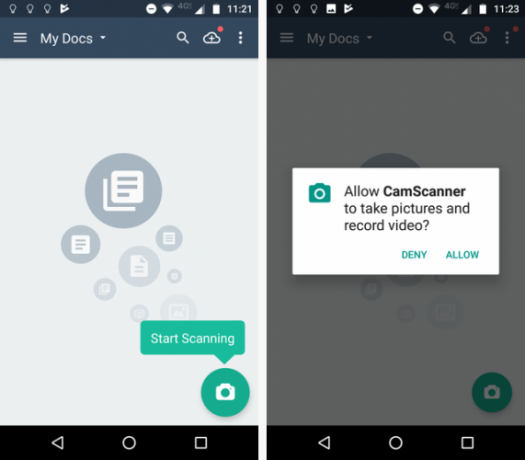
Skaneerimisekraanil on kolme tüüpi skannimine, mida saate teha: Dokumendid, ID-kaartja QR kood. ID-kaardi variant sobib ideaalselt passi koopia printimiseks printimiseks. Enne jätkamist veenduge, et asetate selle tavalisele taustale.
Kui skannite dokumente, on saadaval kaks režiimi. Esimene, Ühe režiim, tuleks kasutada siis, kui soovite skannida ainult ühte lehte. Teine, Partii režiim, tuleks kasutada, kui soovite ühele dokumendile lisada mitu lehekülge. Rakenduses saate muuta kogu partii ulatuses kärpimis- ja redigeerimisvalikuid Seadistused menüü.

Lõpuks klõpsake nuppu Käik ikoon võimaldab teil muuta sätteid, näiteks välklampi, teksti orientatsiooni ja eraldusvõimet.
Dokumendi skannimiseks joondage see pildiotsijasse ja koputage nuppu Kaamera ikoon.
Skaneerimise redigeerimine
Kui olete dokumendi skanninud, viib rakendus teid automaatselt kärpimiskuvale. Reguleerige kärbitava ala ümbermõõt, et eemaldada tarbetu taust või keskenduda dokumendi konkreetsele osale, mida soovite säilitada.
Nagu näete allolevas näites, skannisin kogemata natuke oma laudlina ja Interneti-arvet, nii et kohandasin kärpimistööriista selle eemaldamiseks.
Ekraani allosas leiate pildi pööramise võimalused ja ühe klõpsuga nupu juhuks, kui soovite kogu dokumendi säilitada. Kui olete valmis edasi liikuma, koputage nuppu Märkige ikoon.

Nüüd sa saad lisage Instagram-esque filtrid Parimad fotofiltrid, et saada rohkem meeldimisi ja aktsiaid, vastavalt teaduseleTänapäeval on enamikul telefonidel suurepärased kaamerad, kuid mitte kõik meist pole suurepärased fotograafid. Õnneks on olemas mõned filtrid, mis võivad mõne sekundiga muuta elu tuhmiks muidu tuhmideks fotodeks. Loe rohkem teie skannimise juurde. Need filtrid ei ole mõeldud mitte ainult eakaaslaste ees lahedaks vaatamiseks, vaid nende eesmärk on muuta teie dokument hõlpsamini loetavaks. Valida on seitsme vahel: Automaatne, Originaal, Valgustage, Maagiline värv, HallRežiim, Mustja valgeja Must ja valge 2.
Kui filtritest ei piisa, saate redigeerida Heledus, Kontrastja Üksikasjalikkuse tase käsitsi, koputades ekvalaiseri nuppu.
Kui olete valmis, koputage uuesti nuppu Märkige ikoon. Skaneerimine salvestatakse kausta Minu dokumendid faili.
Teksti kaevandamine
CamScanneril on OCR-funktsioon. OCR tähistab optilist märgituvastust ja on tee selleks teksti skannitud pildilt väljavõtmine Kujutistest teksti eraldamine (OCR)Parim viis tekstist pildi eraldamiseks on optilise märgituvastuse (OCR) kasutamine. Näitame teile selle töö jaoks seitset tasuta OCR-tööriista. Loe rohkem .
OCR-funktsiooni kasutamiseks järgige kõiki ülaltoodud samme kuni osani, kuhu saate lisada oma filtrid. Sel korral klõpsake nupul Märkige protsessi lõpuleviimiseks koputage nuppu OCR luup.

Rakendus küsib, kas soovite skannida kogu dokumendi teksti või ainult konkreetset piirkonda. Oma dokumendi olemuse tõttu valisin just väikese ala skannimise. Koputage Tunnista ära protsessi alustamiseks.
Skaneerimise tulemusi näidatakse ekraanil. Kui teil on rakenduse premium-versioon, võite puudutada Redigeeri vigade parandamiseks.
(Hoiatus: Ükski OCR-funktsioon pole 100 protsenti usaldusväärne. Enne avalikus seadmes kasutamist peaksite kõik OCR-dokumendid alati korrektselt läbi lugema.)
Järeltöötlus
Kui skannimine on salvestatud Minu dokumendid faili, saate sellel mõnda järeltöötlust redigeerida.
Paremas ülanurgas on võimalused Kärpima, Jagaja Nimeta ümber faili. Ekraani allosas leiate dokumendi pööramise, OCR-teksti eraldamise võimaluse ja märkuste ja vesimärkide lisamise võimaluse. Märkmete lisamiseks peate installima veel ühe arendaja rakenduse nimega InNote.

Koputage ikooni Lisage vesimärk nuppu ja saate lisada oma teksti mis tahes soovitud värvi. Hoidke vesimärki lehel positsioneerimiseks ja lohistage seda. Tulemus Okei kui olete lõpetanud.
Lõpuks saate oma faili märkmeid lisada, koputades paremas alanurgas märkuse ikooni.
Alternatiivid
CamScanner pole enam ainus mängija linnas. Võrreldavaid rakendusi on palju, mis kõik toimivad üldjoontes sarnaselt.
Kui soovite proovida midagi muud, peaksite proovima kolme järgmist rakendust:
- Google Drive: Te ei vaja enam spetsiaalset skannerirakendust; Google on funktsionaalsuse sisse ehitanud otse Google Drive'i. Puudutage lihtsalt paremas alanurgas olevat + ikooni ja valige Skanni.
- Microsoft Office'i objektiiv: Office Lens on Microsofti katse tungida skannerirakenduste maailma. Erinevalt CamScannerist ei pea te OCR-funktsiooni eest maksma. Rakendus salvestab OCR-teksti otse OneNote'i või Wordi.
- Pisike skanner: Pisikesel skanneril on peaaegu identne funktsioon kui CamScanneril, kuid testimisel polnud pildi kvaliteet kuigi hea.
Millist rakendust te kasutate?
Olen teile näidanud, kuidas kasutada CamScannerit dokumentide skannimiseks, ning pakkunud teile ka mõnda alternatiivi.
Nüüd on teie kord anda mõni sisend. Millisele rakendusele te tuginete, kui peate pildi PDF-i üles tõmbama?
Võite jätta kõik oma ettepanekud ja soovitused allolevatesse kommentaaridesse.
Dan on Mehhikos elav briti emigrant. Ta on MUO õdede saidi Blocks Decoded tegevtoimetaja. Erinevatel aegadel on ta olnud MUO sotsiaaltoimetaja, loovtoimetaja ja finantstoimetaja. Võite teda leida igal aastal Las Vegase CES-is näitusepõrandal ringi rändamas (PR-inimesed, võtke ühendust!), Ja ta teeb palju kulisside taga asuvat saiti...